word2010添加多个图片后怎么避免重叠?
word2010添加多个图片后怎么避免重叠?很多朋友都不是很清楚,其实操作很简单的,下面小编就为大家详细介绍一下,不会的朋友可以参考本文
在用word2010时,如果添加多个图片后就会出现图片重叠情况,那么如何避免呢?下面小编就为大家详细介绍一下,一起来看看吧!
步骤
1、如图中word中图片重叠。
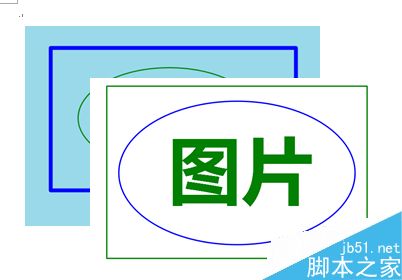
2、如果想避免图片重叠,可先用鼠标右键点击图片,再用鼠标左键点击弹出菜单中的"大小和位置"。

3、点击"位置"选项卡。
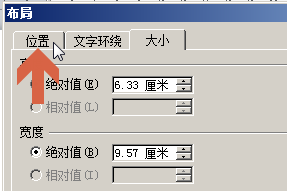
4、点击取消勾选位置选项卡中的"允许重叠"选项。
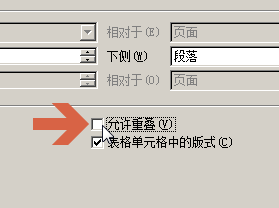
5、再点击"确定"按钮。
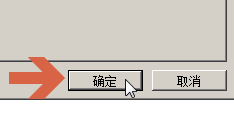
6、这样图片就自动不重叠了。再点击拖动图片到合适地方即可。
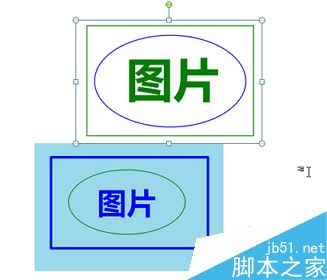
以上就是word2010添加多个图片后怎么避免重叠方法介绍,操作很简单的,大家学会了吗?希望这篇文章能对大家有所帮助!
栏 目:office激活
本文地址:https://www.fushidao.cc/wangzhanyunying/17795.html
您可能感兴趣的文章
- 06-25office2021永久免费激活方法
- 06-25office专业增强版2021激活密钥2023密钥永久激活 万能office2021密钥25位
- 06-25office2021年最新永久有效正版激活密钥免费分享
- 06-25最新office2021/2020激活密钥怎么获取 office激活码分享 附激活工具
- 06-25office激活密钥2021家庭版
- 06-25Office2021激活密钥永久最新分享
- 06-24Word中进行分栏文档设置的操作方法
- 06-24Word中进行文档设置图片形状格式的操作方法
- 06-24Word中2010版进行生成目录的操作方法
- 06-24word2007中设置各个页面页眉为不同样式的操作方法


阅读排行
推荐教程
- 11-30正版office2021永久激活密钥
- 11-25怎么激活office2019最新版?office 2019激活秘钥+激活工具推荐
- 11-22office怎么免费永久激活 office产品密钥永久激活码
- 11-25office2010 产品密钥 永久密钥最新分享
- 11-22Office2016激活密钥专业增强版(神Key)Office2016永久激活密钥[202
- 11-30全新 Office 2013 激活密钥 Office 2013 激活工具推荐
- 11-25正版 office 产品密钥 office 密钥 office2019 永久激活
- 11-22office2020破解版(附永久密钥) 免费完整版
- 11-302023 全新 office 2010 标准版/专业版密钥
- 03-262024最新最新office365激活密钥激活码永久有效






